par Sarra Zoghlami
Introduction
SimForm offre la possibilité de créer des comptes d’entreprise qui permettent aux organisations de gérer l’utilisation de l’application par leurs employés, d’acheter et de partager des crédits, et de surveiller l’activité de compte des utilisateurs autorisés. Cet article fournit aux chefs d’équipe l’ensemble des informations pertinentes sur la gestion des comptes d’entreprise dans SimForm, incluant les instructions étape par étape sur l’ajout d’utilisateurs, le partage de crédits, l’administration de l’accès des utilisateurs et la compréhension de l’utilisation des comptes.
Création d’un compte d’entreprise
Les comptes d’entreprise ont plus de privilèges que les comptes individuels, et vous permettent d’inviter et de gérer plusieurs utilisateurs, d’allouer des crédits et de surveiller l’utilisation de l’application. Un compte entreprise est exclusivement proposé pour les comptes payants. Pour créer un compte entreprise, vous devez d’abord vous inscrire à l’application SimForm et créer un compte administrateur pour votre organisation. Pour ce faire :
- Accédez au site Web de l’application SimForm https://simform.app/fr/ et cliquez sur Essai gratuit.
- Entrez les informations d’identification suivantes :
- Une adresse électronique d’administrateur que vous utiliserez pour vous connecter à votre compte d’entreprise.
- Un mot de passe que vous utiliserez pour vous connecter à votre compte d’entreprise.
- Le nom de votre entreprise.
- Le nom du compte, par exemple le nom de votre entreprise ou le nom d’utilisateur de l’administrateur.
- Un numéro de téléphone associé au compte de votre entreprise.
- Sélectionnez l’emplacement de l’entreprise dans la liste Pays/Région.
Si votre entreprise possède plusieurs sites, sélectionnez le site d’où travailleront les utilisateurs de SimForm qui seront associés à ce compte d’entreprise. - Lisez les conditions d’utilisation et la politique de confidentialité, et cochez la case J’accepte les conditions d’utilisation et la politique de confidentialité.
- Cliquez sur Créer.
Vous avez maintenant un compte d’essai sur SimForm. Pour l’utiliser en tant que compte d’entreprise, vous devez acheter des crédits, soit à travers un abonnement, soit à travers un forfait.
- Dans la barre des menus, cliquez sur le nom de votre compte et sélectionnez Mon compte.
- Sur la page Mon compte, sélectionnez un abonnement ou un forfait pour ajouter des crédits.
- Cliquez sur S’abonner ou Acheter et suivez la procédure de paiement pour entrer vos informations de paiement.
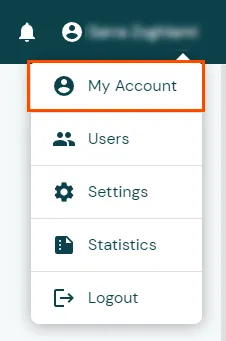
Vous disposez maintenant d’un compte payant sur SimForm que vous pouvez utiliser comme compte d’entreprise en ajoutant d’autres utilisateurs. En tant qu’administrateur, vous êtes responsable de la gestion du compte de l’entreprise, ce qui inclut l’ajout d’utilisateurs, le partage des crédits avec eux et le suivi de l’utilisation de l’application.
Association d’utilisateurs au compte d’entreprise
Une fois que vous avez créé votre compte d’entreprise, c’est vous, en tant qu’administrateur, qui avez la capacité d’associer des utilisateurs à ce compte. Vous pouvez inviter des membres de votre équipe en utilisant leur adresse électronique dans l’application SimForm. Pour inviter des utilisateurs :
- Dans la barre des menus, cliquez sur le nom du compte et sélectionnez Utilisateurs.
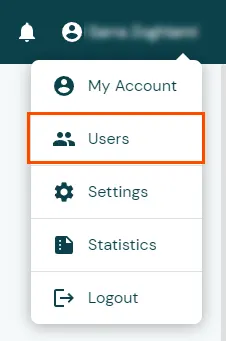
- Sur la page Utilisateurs, cliquez sur INVITER LES UTILISATEURS.
- Dans la fenêtre Inviter des utilisateurs au compte de la société, entrez l’adresse électronique de chaque utilisateur et cliquez sur le symbole + pour les ajouter un par un.
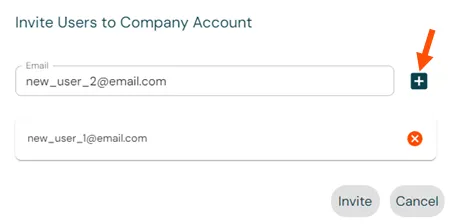
Vous pouvez cliquer sur x pour supprimer un utilisateur de la liste des utilisateurs associés. - Cliquez sur Inviter.
Les utilisateurs invités recevront une notification par courrier électronique contenant un code d’invitation et des instructions pour rejoindre le compte de l’entreprise.
L’application ajoute tous les utilisateurs invités au tableau Invitations en attente à partir duquel vous pouvez renvoyer ou annuler l’invitation.
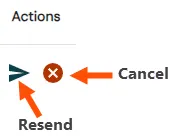
Lorsque les utilisateurs acceptent l’invitation, leurs noms sont ajoutés au tableau Utilisateurs du compte de l’entreprise qui affiche leur nom d’utilisateur, leur adresse électronique, ainsi que leur rôle. Chaque membre de l’équipe peut utiliser les crédits du compte d’entreprise.
Vous pouvez cliquer sur le x pour supprimer un compte d’utilisateur du tableau Utilisateurs du compte d’entreprise. Une fois qu’un utilisateur est supprimé, il n’est plus associé au compte de la société et ne peut plus utiliser les crédits de ce compte.
Supervision de l’utilisation du compte
SimForm fournit au compte d’entreprise des outils pour superviser et comprendre comment chaque utilisateur associé interagit avec l’application. En tant qu’administrateur, vous pouvez accéder aux résumés d’utilisation, qui offrent un aperçu du nombre de projets créés, du nombre d’analyses lancées et du nombre de crédits utilisés. Vous pouvez créer des résumés pour des périodes précises ou en fonction des étiquettes de chaque projet, ce qui vous permet d’analyser la répartition des projets entre différentes catégories ou différents clients afin de leur facturer les simulations effectuées pour leurs projets.
- Dans la barre des menus, cliquez sur le nom du compte et sélectionnez les Utilisateurs.
- Sur la page Utilisateurs, cliquez à l’endroit approprié pour ouvrir la fenêtre Statistiques utilisateurs, à partir de laquelle vous pouvez gérer le nombre d’analyses et de projets créés par chaque utilisateur.
- Sélectionnez la période pour laquelle vous souhaitez afficher les statistiques.
- Le tableau Projets des utilisateurs répertorie les noms, les projets et le nombre d’analyses pour chaque utilisateur.
- (Facultatif) Dans l’onglet Projets utilisateurs, cliquez sur Exporter au format CSV pour exporter les statistiques d’utilisation au format CSV.
- Cliquez sur l’onglet Étiquette Projet pour ouvrir le tableau Étiquette Projet qui répertorie les mots-clés utilisés et le nombre de projets contenant chaque mot-clé pour l’ensemble des utilisateurs.
- Vous pouvez cliquer sur Exporter au format CSV pour exporter les statistiques des étiquettes projets au format CSV.
Contrôle de l’affichage des crédits
En tant qu’administrateur d’un compte d’entreprise, vous pouvez décider de cacher aux autres utilisateurs le nombre de crédits disponibles sur le compte d’entreprise ou de le laisser visible.
- Dans la barre des menus, cliquez sur le nom de votre compte et sélectionnez Mon compte.
- Dans l’onglet Configuration, décochez la case Afficher les crédits pour les utilisateurs associés pour masquer le nombre de crédits total, ou laissez-la cochée pour que le nombre de crédits reste visible.
Conclusion
Les comptes d’entreprise de SimForm fournissent aux organisations un contrôle centralisé des crédits et des utilisateurs associés et permettent aux administrateurs de gérer efficacement le compte SimForm de leur organisation et d’assurer une utilisation optimale des ressources en invitant des membres de l’équipe, en surveillant l’utilisation du compte et en analysant la répartition des projets.